Titanyum yedekleme Her hevesli için nihai seçim uygulamasıKöklü bir cihaz ile Android kullanıcısı. Bu uygulama, cihazlarını yeni kullanan Android kullanıcılarından gelen en sık sorulan soruya cevabınız - “Özel bir ROM’a taşırken uygulamalarımı nasıl yedeklerim?”. Titanyum Yedekleme yalnızca uygulamalarınızı değil, verilerinizi de yedekler. Bu, bir oyunu yedekleyerek oyundaki ilerlemenizi de yedekleyebileceğiniz anlamına gelir. Gerçekten müziğe sahipseniz, örneğin, Shazam, tüm etiketler bozulmadan yedeklenebilir. Tabii ki, Titanyum Yedekleme yapar geri yüklemenize izin verirseniz, asıl amaç ne? Ancak uygulamanın sunduğu tek şey bu değil. Titanium Backup aslında çoğumuzun bile uğraşmadığı, zengin özelliklere sahip çeşitli seçenekler sunuyor. Şimdiye kadar Android için yapılmış en iyi Yedekleme ve Geri Yükleme araçlarından birine tam bir bakış için okumaya devam!

Herhangi bir acemi kullanıcının ne yapacağıyla başlayacağızTitanium Yedekleme ilk kez kurulurken. Buradaysanız, cihazınız zaten köklüdür. Aksi takdirde, Android cihazınızı nasıl rootlayacağınız konusunda kılavuzumuzu kontrol etmek isteyebilirsiniz.
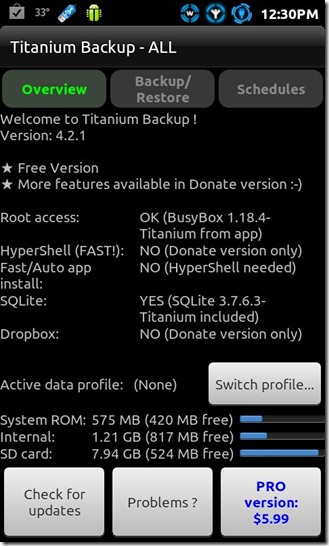
Titanyum Yedekleme korkutucu görünebilirilk kez zamanlayıcılar, ancak uygulamanın etrafındaki yolunuzu öğrendikten sonra kullanımı gerçekten oldukça basittir ve bu bizim tam olarak burada yaptığımız şeydir. Uygulamanın ücretsiz bir sürümü ve ücretli olan, Titany Backup Pro, kullanılabilir, ikincisi daha sonra tartışılacak bazı gelişmiş özellikler sunuyor.
Güzel, böylece Titanium Yedekleme'yi yüklediniz, şimdi uygulamalarınızı nasıl yedeklersiniz? Basit, vur Yedekle / Geri yükle Yukarıdaki ekran görüntüsünde görüldüğü gibiAşağıdaki ekrana benzer bir ekran görmelisiniz. Simgeleri görünür halde bulunan uygulamalar, sisteminize önceden yüklenmiş olan ve kesişen uygulamalar, yedeklenmiş olan ancak henüz yüklenmemiş olanlardır.
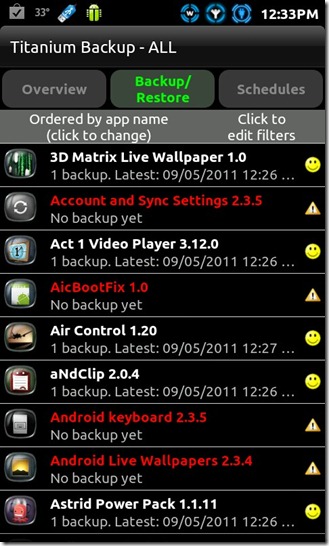
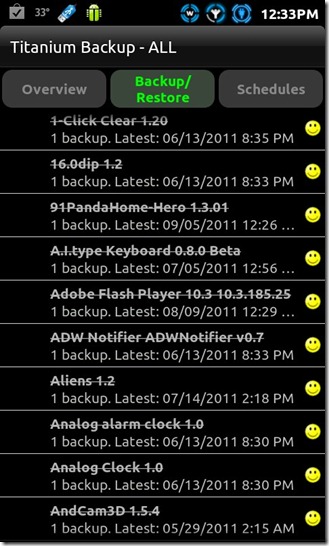
Ama ürpertici ifadelerde, dışlayıcı izlerde ve hepsinde ne var? Cihazınızdaki Menü düğmesine dokunun ve efsane sekmesi. Tüm sembolleri ve gerçekte ne anlama geldiklerini listeleyen, aşağıdakine benzer bir ekran gösterilecektir.
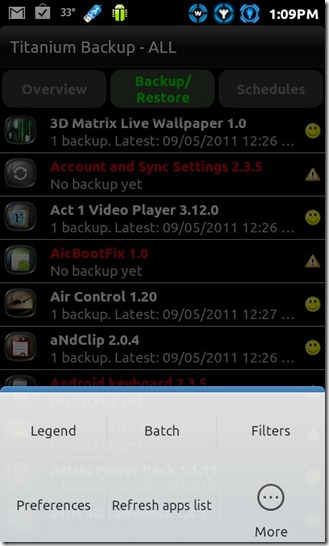
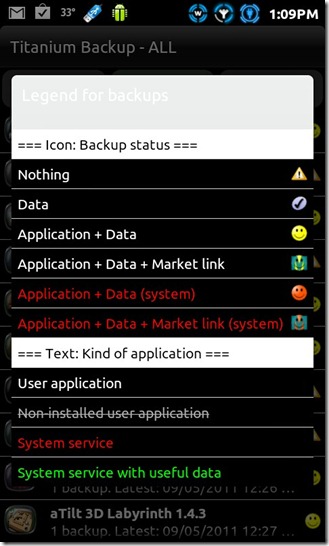
Doğru, yani Yedekle / Geri Yükle menüsünde. Herhangi bir uygulamayı yedeklemek için, uygulamaya dokunmanız yeterlidir; aşağıdakine benzer bir alt menü açılır. Dexter’daki Dee Dee’nin hepsine gitmene gerek yok. I vur yedek düğme ve bırakın. Titanium Backup'ın ücretsiz sürümündeki her uygulama için yalnızca tek bir yedeklemenin olabileceğini lütfen unutmayın. Artık bir uygulamayı nasıl yedekleyeceğinizi bildiğinize göre, önceden yedeklenmiş bir uygulamanın nasıl geri yükleneceği aşağıda açıklanmaktadır. Basitçe bir uygulamaya dokunun (evet çarpı işaretli olanlar) ve alt menü göründüğünde, Onarmak Bu uygulamayı geri yüklemek için düğmeye. Uygulamayı tek başına mı yoksa uygulamasıyla verileriyle mi geri yükleyeceğiniz sorulacaktır. Topla. Bazı durumlarda, verileri bir uygulamayla geri yüklemek, özellikle bir ROM'dan tamamen farklı bir ROM'a geçtiğinizde uygulamanın bozulmasına veya kapanmasına neden olabilir. Bu gibi durumlarda, verileri kullanmadan yalnızca uygulamayı geri yüklemeyi deneyin.
Yapmanız durumunda, ne zaman ve ne zaman yapacağınız önerilir.sistem uygulamalarının ve ayarların yedeklenmesi, bunları tamamen farklı bir ROM'a geri yüklemeyin. Örneğin, MIUI'da HTC Sense tabanlı bir ROM'da yedeklenen sistem uygulamalarını elinizde karışıklık istemiyorsanız geri yüklemeyin. Her ihtimalde, ROM harekete geçecek.
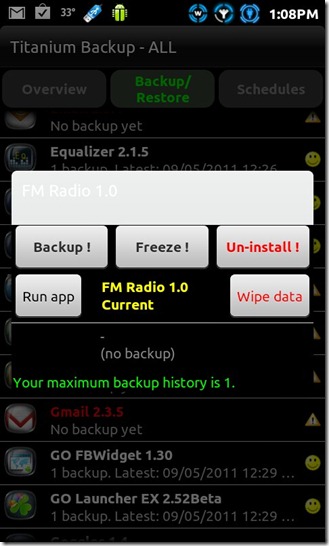
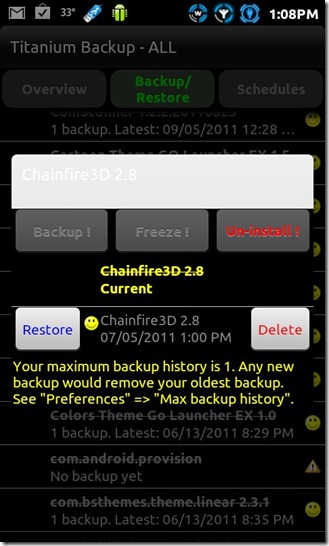
Artık kendinizi Yedekle ve Geri Yükle seçeneğine alıştığınıza göre, size şunu söylemeliyim ki Verileri silin bu uygulamayla ilişkili tüm verileri siler ve Un-yüklemek tam olarak ne diyorsa onu yapıyor. Herhangi bir uygulamanın belirli bir yedeğini kaldırmak istiyorsanız, sil düğmesine basın. Bu, uygulamanın verileriyle birlikte uygulamanın tüm yedeklemelerini cihazınızdan kaldıracaktır. Donmak (Sadece Titanyum Yedekleme Pro ile kullanılabilir) birsilinmesini istemediğiniz ancak tam olarak çalışmasını istemediğiniz uygulamaları dondurmanıza izin veren çok kullanışlı bir seçenek. Bu seçenek, habersiz çalışan ve belirli bir uygulamanın çok fazla pil tükettiği durumlarda çalışan, çoğunlukla sistem uygulamalarıyla kullanım için kullanışlıdır. Bunları silmek istediğinizden emin değilseniz, en azından arka planda sürekli çalışmasını durdurabilirsiniz.
Yukarıdaki Yedekleme ve Geri Yükleme seçeneklerinin hepsi iyidirbirkaç uygulama için, ne zaman yüzlerce veya daha fazlasına sahipseniz? Her uygulama için birer birer yedekleme işlemi yapmak için musluktan geçmemiz acımasız olurdu. Neyse ki, akıl sağlığı için, geliştiriciler bir Toplu Yedekleme / Geri Yükleme özellik. Toplu işlemler de dahil olmak üzere 9 kategoriye ayrılır yedek, Onarmak, Yedek Doğrulama, Taşı / Entegre Et, Dondur / Defrost (Yalnızca Pro sürümde), Verilerle oynama, Un-yüklemek ve Yedekleri Sil.
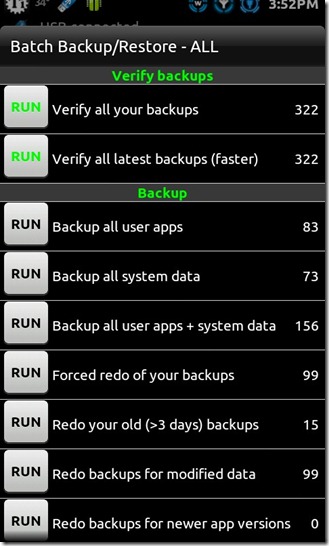
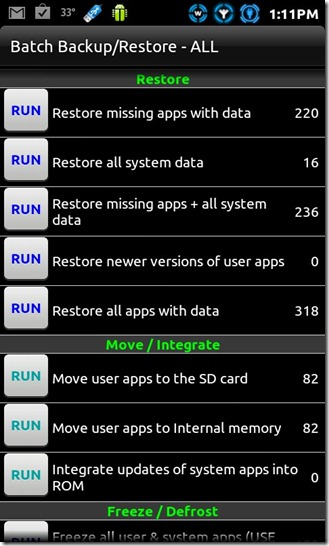
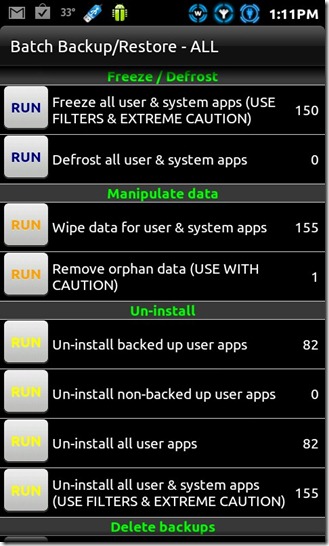
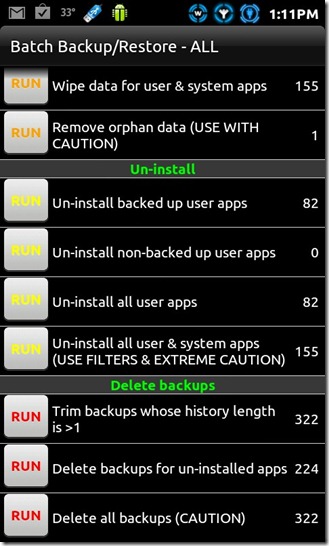
Uygulama yedekleme ve geri yükleme işleminden farklı bir şeyTüm uygulamalarınızı toplu olarak SD karta taşımanıza olanak sağlayan Taşı / Tümleştir özelliği. Toplu yedekleme ve geri yükleme işlemlerine geri dönersek, tüm uygulamalarınızı tek bir dokunuşla nasıl yedekleyebileceğinizi burada bulabilirsiniz. Menü Hit -> Grup, yığın, parça, bir defada alınan miktar toplu işlemler menüsünü getirmek için ÇALIŞTIRMAK seçtiğiniz yedekleme türüyle. Bizim durumumuzda seçtik Tüm kullanıcı uygulamalarını yedekle ve aşağıda gösterildiği gibi bir ekrana alındıayrıldı). Etkin olan uygulamaları yedeklemek dışında bırakmak veya onları yedeklemek için onları öldürmek isteyip istemediğiniz sorulacaktır. İstediğiniz uygulamaları seçin veya Hepsini seçve seçim yapıldıktan sonra, tuşuna basın. Toplu işlemi çalıştırın üstündeki düğme.
Toplu geri yükleme işlemine gelince, Pro sürümünü satın almak isteyecek olanı burada bulabilirsiniz. Seçtiğimiz geri yükleme türüne tıklayın, seçtiğimiz durumda Eksik uygulamaları veriyle geri yükle. Uygulamaları seçin ve verileri de geri yüklemek isteyip istemediğinizi seçin. I vur Toplu işlemi çalıştırın düğme ve işte! Restorasyon başladı. “Ah ah, beni uygulama kurulum ekranına götürdü! Bu normal mi?". Ne yazık ki, evet öyle. Titanium Yedekleme'nin ücretsiz sürümü, uygulamalarınızı sizin için geri yüklemek konusunda çok sıcak değil. Yüklemeniz ve ardından art arda geri yüklenen her uygulama için yapılan sekmeye basmanız gerekir. Açıkçası, bu bir acı! Pro sürümü, herhangi bir normal toplu işlemin 10 uygulama, 300 veya daha fazla olması gerektiği gibi toplu işlemlerde geri yüklemenizi sağlar.
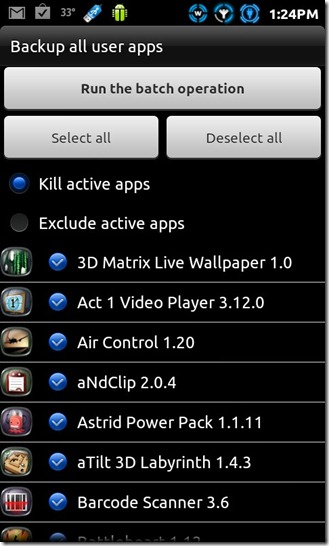
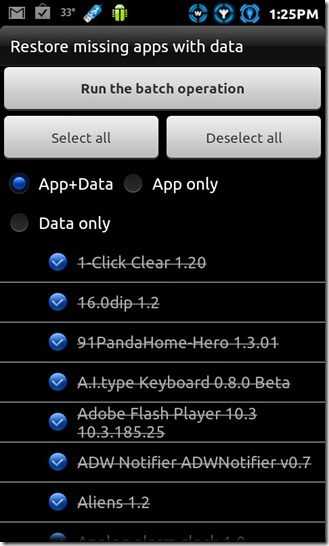
Bu yüzden yedekleme ve geri yükleme işimiz bittioperasyonlar ancak Titanium Backup henüz püf noktaları tükenmedi. Bilgisayarınıza şu anda yüklü olan tüm uygulamaların listesini Bluetooth veya e-postayla gönderebileceğinizi biliyor muydunuz? Cihazınızdaki Menü düğmesine basın ve Daha bir seçenek listesi getirmek için. seçmek Veri gönder ve ekran görüntüleri hemen hemen gerisini söylüyor.
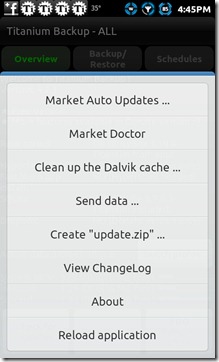
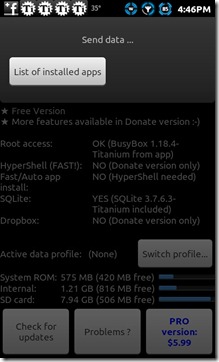
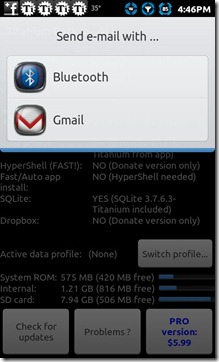
Uygulamalarınızı ve sistem verilerinizi ne zaman yedekleyeceğinizi de zamanlayabilirsiniz. Daha da iyisi, birden çok program ayarlayabilirsiniz. I vur Programları ana ekranda sekmesini ve şimdi yeni ekleyebilirsinizprogramları düzenleyin veya yalnızca mevcut olanları düzenleyin veya kaldırın. Bu, en son uygulamalarınızı tam olarak yedeklemediğiniz ve bazı özel ROM'ların üzerinizdeki tüm Kung Fu'ları tercih etmeye ya da sadece unutkan olduğunuz zamanlar için oldukça kullanışlı olabilir. Zamanlamalarla, uygulamalarınızın bunun gibi zamanlarda güvende kalacağından emin olabilirsiniz.
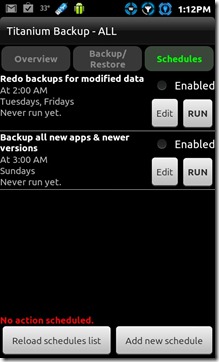
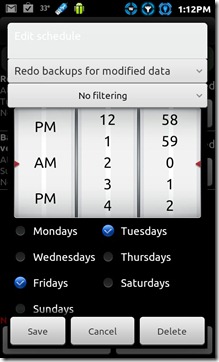
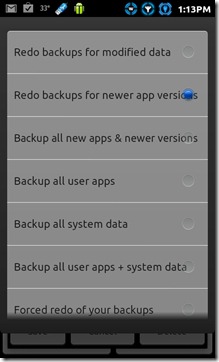
Ayrıca gittiğinizde birkaç şık seçenek daha var. Tercihler Titanyum Yedekleme menüsü. Pro sürümünüz varsa, Dropbox'ın Titanyum Yedekleme ile kullanımını etkinleştirebilir ve tüm uygulamalarınızın bulut tabanlı bir yedeğini alabilirsiniz. Yedeklerinin güvenliği konusunda paranoyak olanlar şifreli bir yedeğe sahip olabilirler, ancak bu özellik yine Pro sürüm içindir. Varsayılan olarak, Titanyum Yedekleme tüm yedeklerinizi adlı bir klasöre kaydeder. Titanyum yedekleme SD kartınızın kökünde. Bunu girerek değiştirebilirsiniz Yedekleme klasörü konumu. Eğer hiç yedek olduysanızTitaniumBackup klasöründeki içerikte, dosyaların tam olarak APK'nin nasıl olacağını varsaymadığını fark etmişsinizdir. Bunun yerine içerik sıkıştırılmış, ancak bunu değiştirebilirsiniz. Dahası, sıkıştırma seviyesini değiştirebilir veya yedeklemeyi hiç sıkıştırmamayı seçebilirsiniz.
Pro sürümünüz varsa, her bir uygulama için maksimum yedekleme geçmişiniz 5'e yükseltilir! Varsayılan maksimum geçmişi Tercihler menüsünden 1 ile 5 arasında değiştirebilirsiniz.
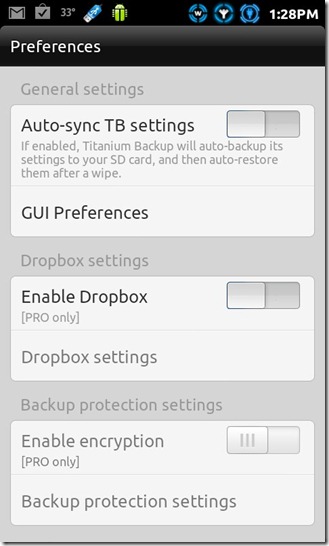
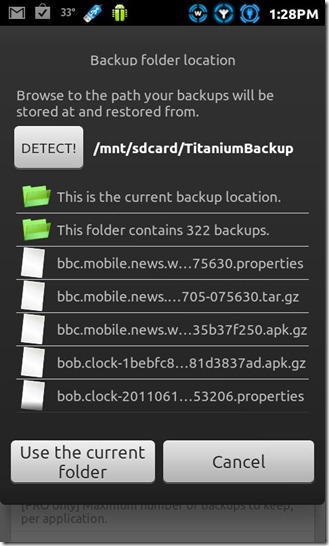
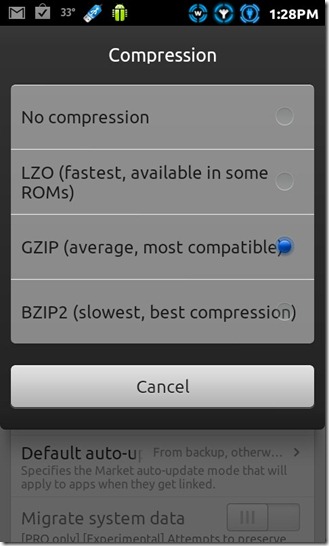
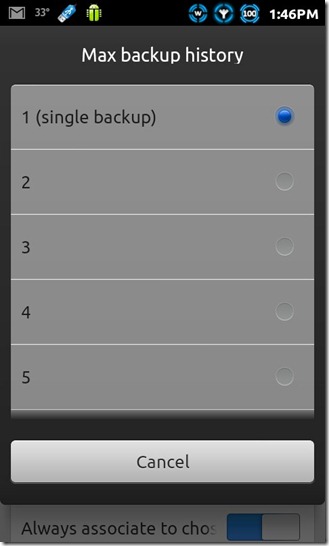
Bir başka kullanışlı özellik ise Filtre'dir. Bir filtre eklemek, yüzlerce listeden bir uygulama bulmayı çok kolaylaştırır. Cihazınızdaki Menü düğmesine basmanız ve Filtreler düğmesine basın (veya yalnızcacihaz). Bununla birlikte, listelenen bir uygulamayı basılı tutmaya çalışın; sağdaki aşağıdakine benzer bir menü açılır. Uygulama zaten yedeklenmişse, yedeklemeyi e-posta veya Bluetooth ile gönderebilirsiniz (yalnızca Pro sürümde). Ayrıca, uygulamayı bir sistem uygulamasına dönüştürebilir veya uygulama için birden fazla profili (tekrar, yalnızca Pro sürümü) ve daha fazlasını etkinleştirmeyi seçebilirsiniz.
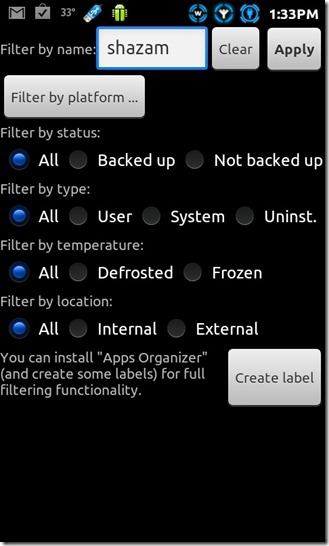
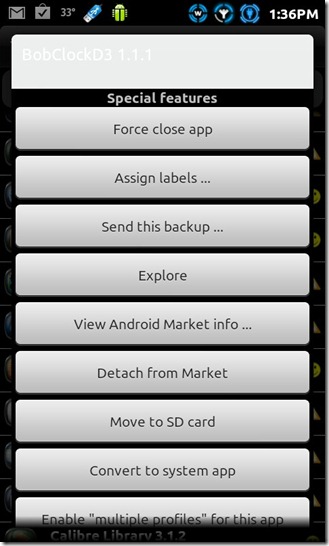
Son olarak, isterseniz, özel bir Kurtarma aracılığıyla yüklenecek yüklenebilir bir Titanyum Yedekleme zip dosyası oluşturabilirsiniz. Git Daha ve vur “Update.zip” oluştur… gösterilene benzer bir ekrana götürülmekaltında. Script türünü akıllıca seçin, ClockworkMod recovery 3+ işletim sistemindeyseniz daha yeni Edify betiğini kullanın veya ClockworkMod kurtarma 2 için eski Amend komut dosyasını kullanın. 2. Titanium Backup'ı bir sistem veya kullanıcı uygulaması olarak yüklemeyi seçebilirsiniz. İsim tipini seçiniz ve C ye basınız.rEATE “Update.zip” ... dosyayı oluşturmak için
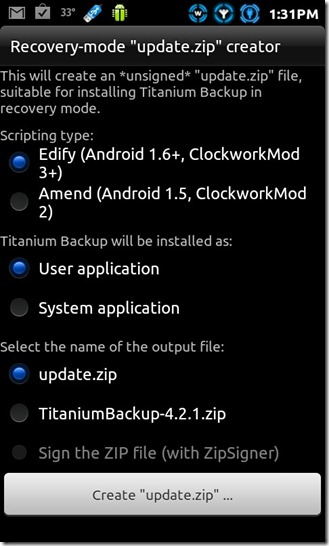
Bu, Android'e yardımcı olma girişimlerimizi tamamladıKullanıcılar, Titanium Backup tarafından korkutuldu. Umarım, daha önce denemediğiniz bir kaç özellik hakkında sizi tanıdık. Bu kılavuz size herhangi bir şekilde yardımcı olduysa veya bir şeyin bırakıldığını düşünüyorsanız, bize bildirin. Titanium Backup ve Titanium Backup Pro'ya pazar bağlantıları aşağıda verilmiştir.
Titanium Yedekleme'yi indirin
Titanium Backup Pro'yu İndirin













Yorumlar